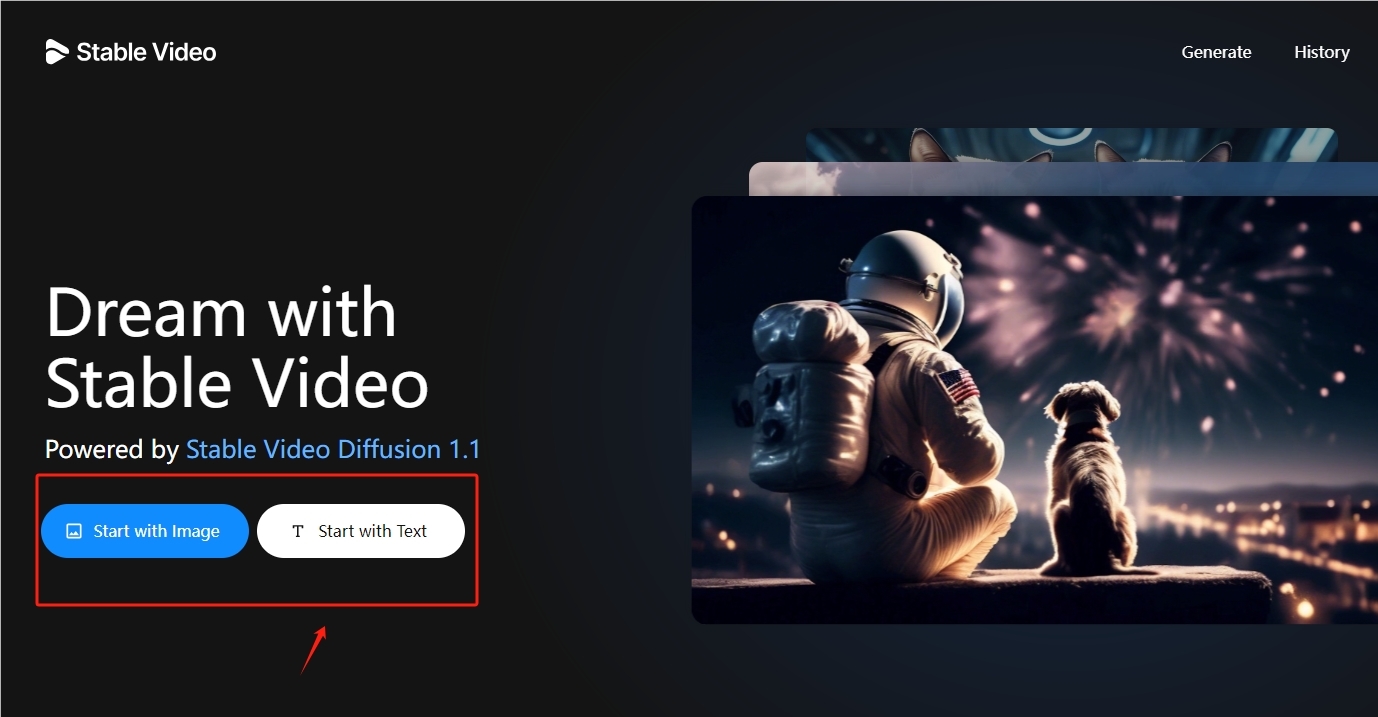
近日,Stable AI 官方推出的 SVD 视频生成平台 Stable Video 正式面向公众开启公测,所有用户均可免费体验。据悉,该平台基于 SVD 模型,新增了镜头控制功能,使用户能够更加灵活地生成视频内容。在公测阶段,每位用户每天享有 150免费额度,可用于生成 15个视频。
本文将为大家分享 Stable Video 公测地址及详细使用教程。
Stable Video 支持两种视频生成模式:文本生成视频 和 图片生成视频。以下将以图片生成视频为例,为大家演示 Stable Video 的具体使用方法。
第一步,选择视频生成模式
进入stable video官网后,选择Start with Image,就能直接进入图生视频模式。想要文本生成视频的话,就选择Start with text。
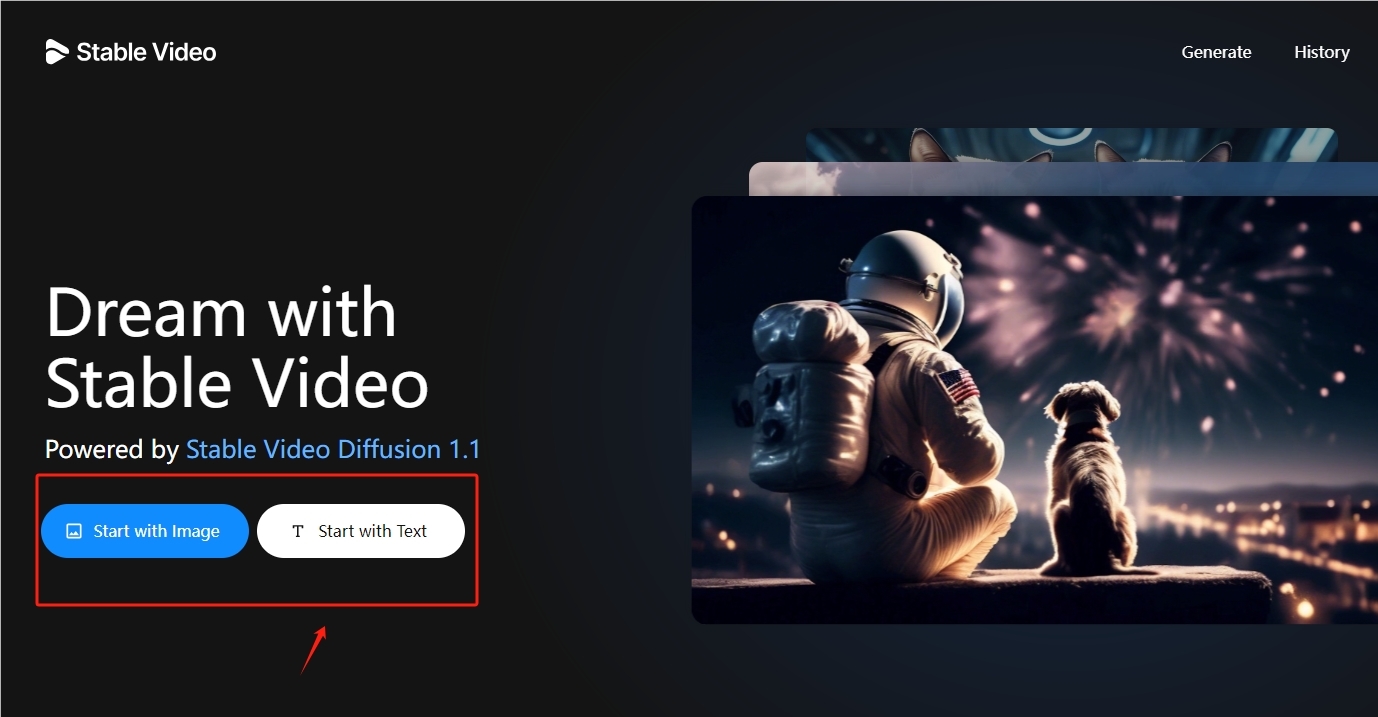
第二步,上传图片
选择图片模式后,直接上传一张图片,然后点击生成就可以将图片生成视频了。
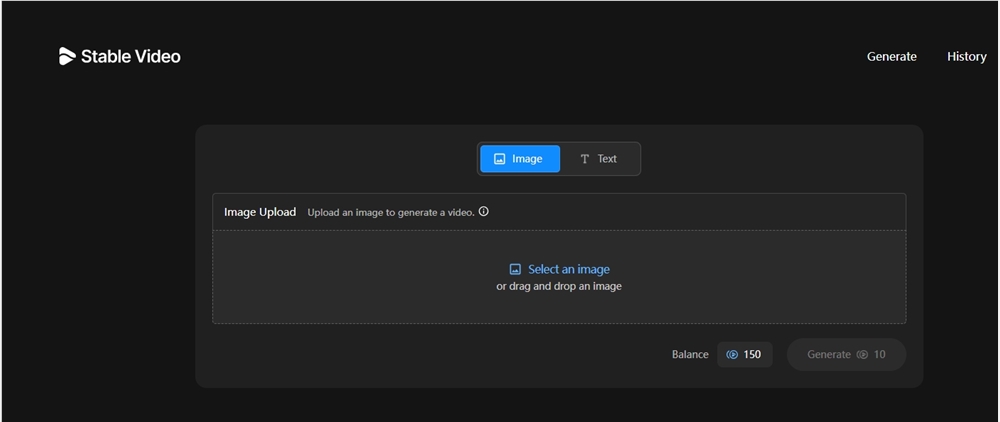
以下图为例,上传了AI机器人打架照片,在不调整镜头控制(Camera Motion)参数的情况下,就能自动生成视频效果。
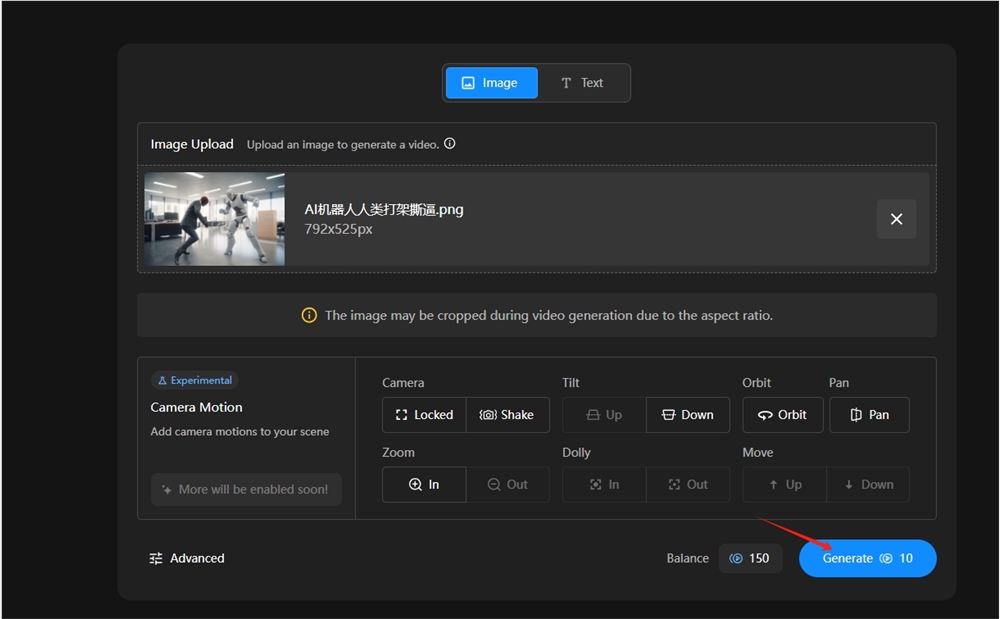
如果想要生成比较理想状态的视频,那么就要对镜头控制参数进行调整,包括缩放轨道,倾斜度等等。。
镜头控制(Camera Motion)参数指的是可以对生成后视频的镜头效果进行控制参数大致说明如下:
- Camera (镜头),可选择镜头锁定或者摇动模式。
- Tilt (倾斜)
- Orbit (轨道)
- Pan(平铺)
- Zoom (缩放),可扩大或者放小模式。
- Dolly (滑动模式)
- Move (移动)
第三步,生成视频
上传图片,调整参数之后,点击生成(generate),等待平台生成视频即可。
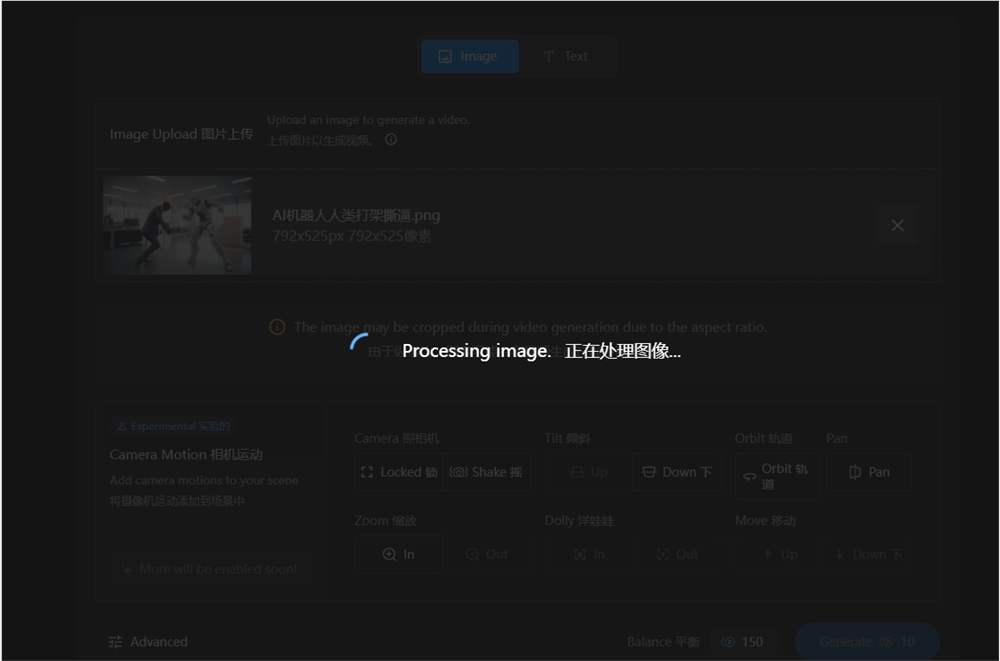
生成的视频会在个人账户的历史列表中。
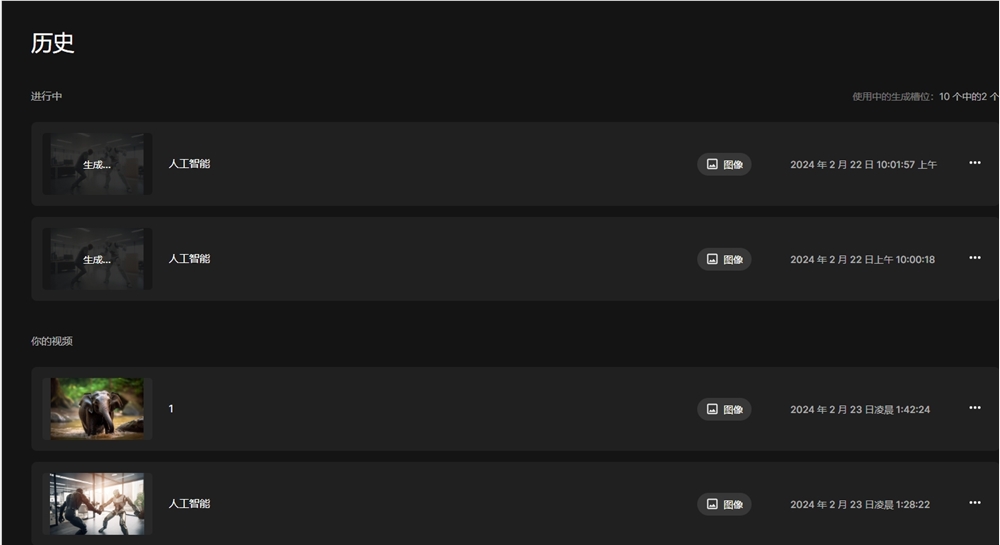
第五步,视频下载、分享
历史列表中,点击目标视频,就能分享、或者下载AI生成的视频。
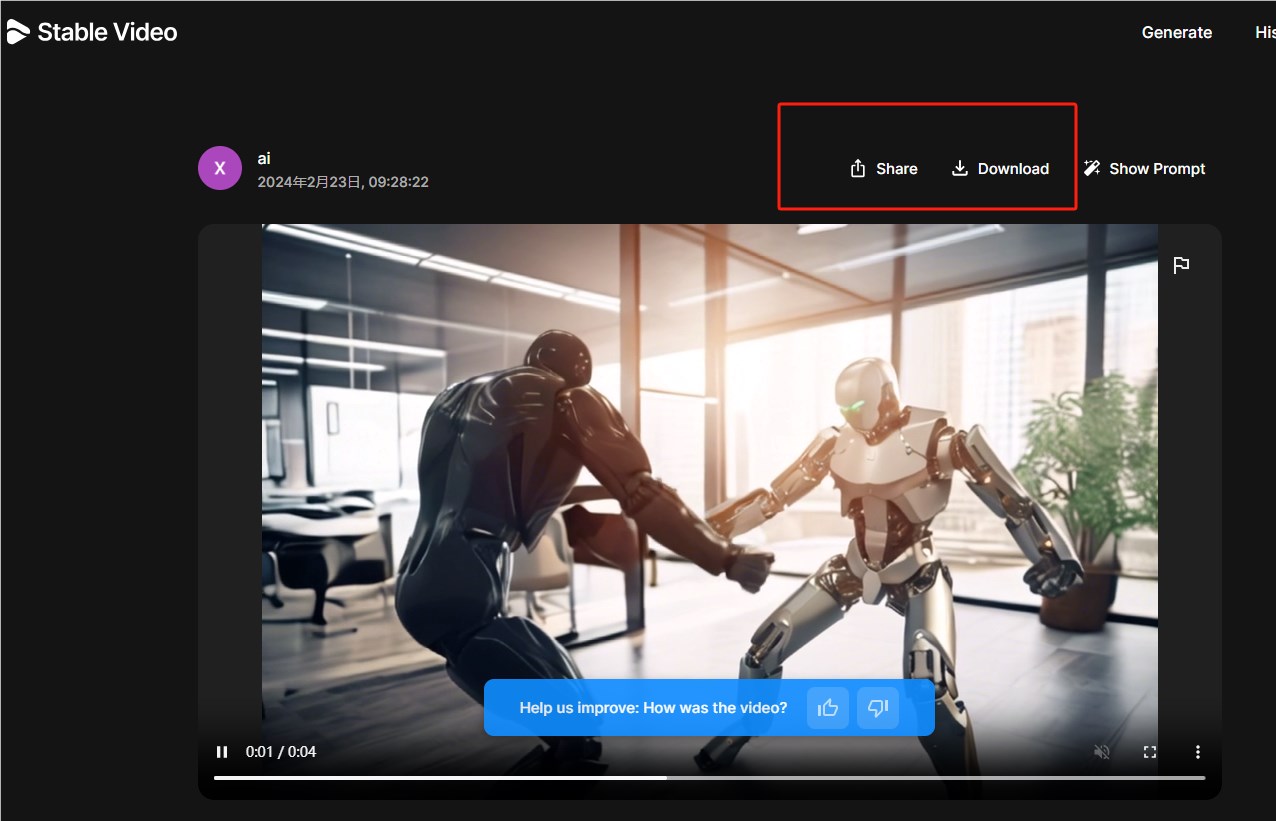
第六步,获取提示词参数模板
生成视频之后,在视频界面,还可以查看自己使用的提示词参数,如果喜欢这个效果,可以直接选择这个参数模板继续生成其它视频。
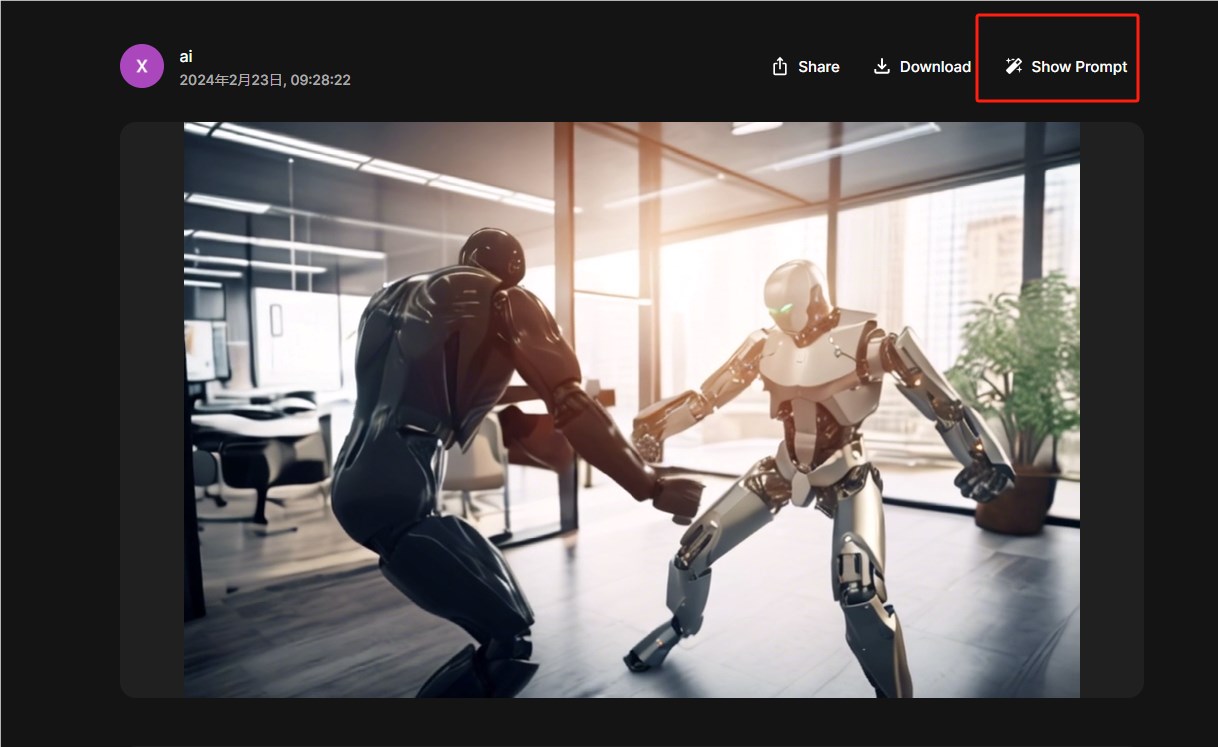
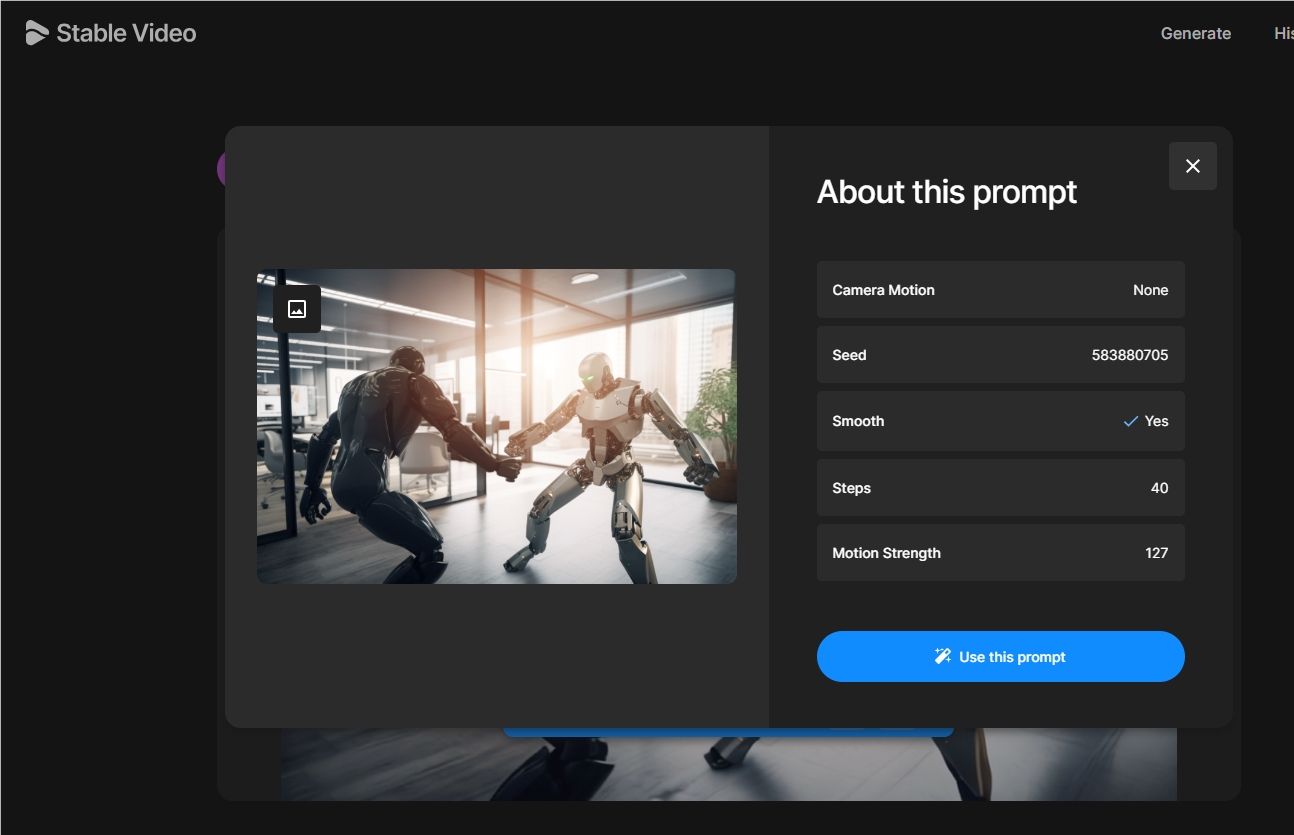
同样的,大家也可以用官方展示案例中的提示词参数模板生成视频。
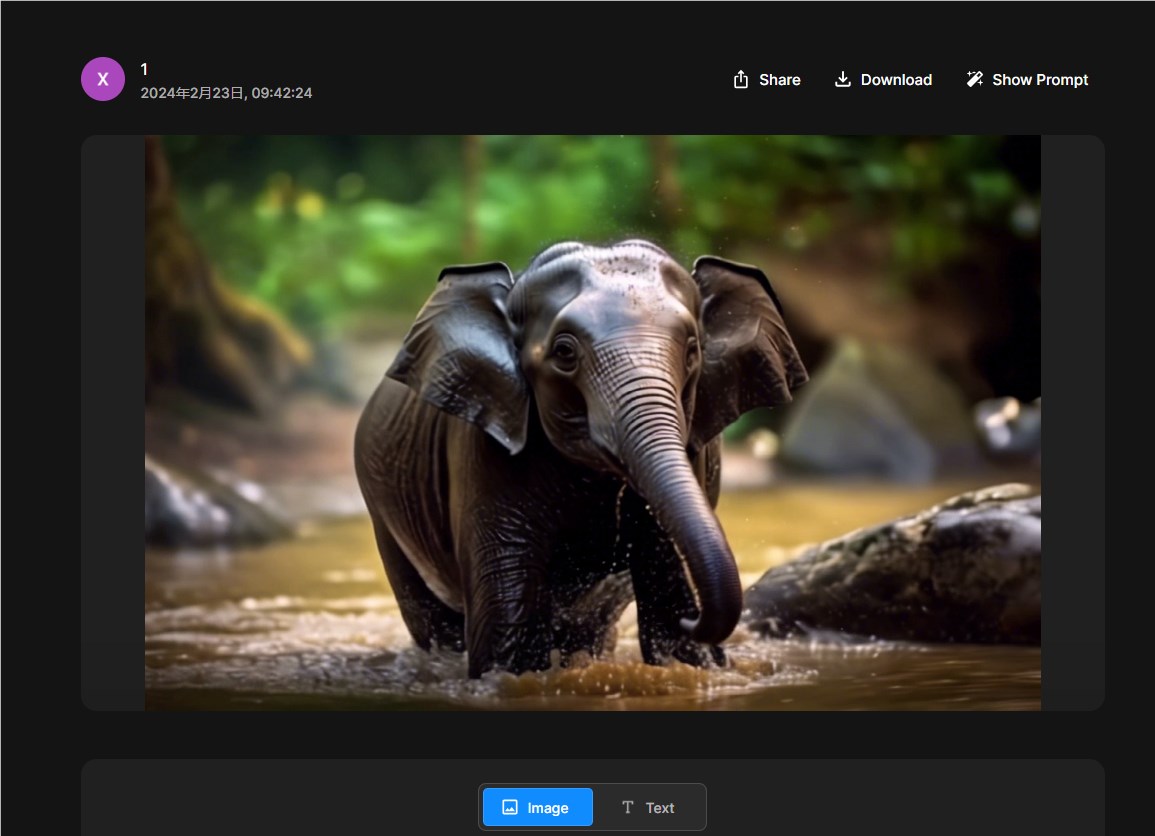
以上就是关于stable video使用详细介绍。
公测地址入口:https://top.aibase.com/tool/stable-video
来源https://www.aibase.com/zh/
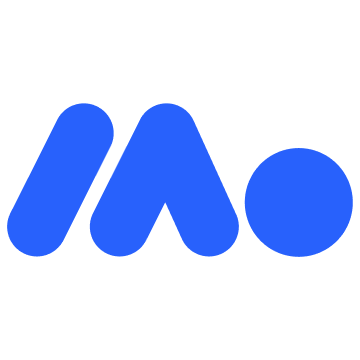
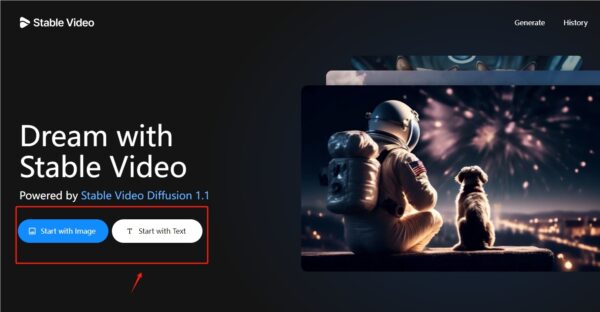








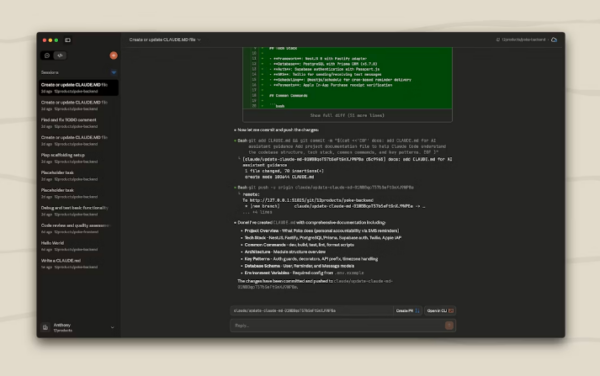
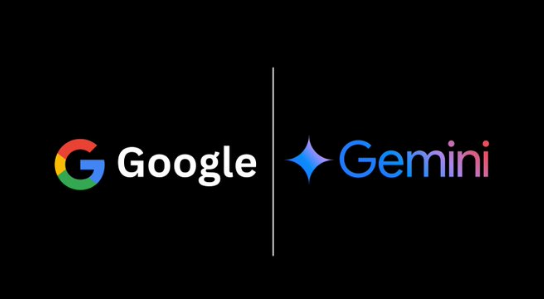
评论 (0)